
Une bibliothèque pour créer un graphique via l'API Google Chart
Introduction
Le Google Chart permet la création de 11 types de graphiques différents. Les voici:- Graphiques en ligne
- Graphiques à barres
- Graphiques en nuage
- Graphiques en radar
- Graphiques en chandeliers
- Graphiques de Venn
- Code QR
- Cartes graphiques
- Formules
- Graphiques
- Diagramme circulaire
Un ensemble de travail tout à fait suffisant tel que défini dans la description des articles - tout ce que vous devez faire pour obtenir un graphique prêt - est d'envoyer une requête spécialement assemblée au serveur Google. Un exemple simple de la façon de procéder a été implémenté dans l'article Élaboration d'un tableau d'information à l'aide des classes de bibliothèque standard et de l'API Google Chart , mais il ne représente même que d'un dixième de ce que ce service peut fournir. Naturellement, pour assembler correctement une requête, nous devons examiner sa structure et ses mots clés. Par conséquent, dans cet article, nous tenterons de créer une bibliothèque de classes, dont l'utilisation permettra à l'utilisateur de créer rapidement le graphique souhaité, et le placer sur le graphique et mettre à jour dynamiquement les données sur la base desquelles le graphique a été élaboré.
Il faut noter tout de suite qu'il n'y aura pas de calculs massifs du code de la bibliothèque dans cet article, mais à la place, il y aura un certificat joint, créé à l'aide de Doxygen (détails dans l'article Documentation auto-générée pour le code MQL5). Vous y trouverez des descriptions des méthodes publiques des classes de bibliothèque et de la documentation sur les énumérations et les dérogations, qui surviennent lors du processus de création du graphique.
1. Description des moyens d'obtention et d'affichage des graphiques
Commençons par la fin. Supposons que nous avons formulé la requête correctement. Vous devez maintenant l'envoyer au serveur, enregistrer la réponse dans un fichier et joindre le fichier à un objet graphique sur le graphique afin d'afficher le graphique. Pour travailler avec Internet, nous utilisons les fonctions décrites dans l'article Utilisation de WinInet.dll pour l'échange de données entre terminaux via Internet.
Il y a aussi un petit hic : les composants, qui sont conçus pour afficher des images (balise Image et Graphique) ne fonctionnent qu'avec des images au format BMP, alors que Google Chart ne renvoie que PNG ou GIF. Par conséquent, vous devrez convertir l'image. Celui-ci est identifié par la fonction Convert_PNG(). Le code de la fonction pour obtenir le graphique ressemble à ceci :
bool CDiagram::GetChart() { if(!ObjExist()) {SetUserError(DIAGRAM_ERR_OBJ_NOT_EXIST); return false;} string request=CreateRequest(); //Print(request); if(StringLen(request)>2048) {SetUserError(DIAGRAM_ERR_TOO_LARGE_REQUEST); return false;} //try to establish a connection int rv=InternetAttemptConnect(0); if(rv!=0) {SetUserError(DIAGRAM_ERR_INTERNET_CONNECT_FAILED); return false;} //initialize the structures int hInternetSession=InternetOpenW("Microsoft Internet Explorer", 0, "", "", 0); if(hInternetSession<=0) {SetUserError(DIAGRAM_ERR_INTERNET_CONNECT_FAILED); return false;} //send request int hURL=InternetOpenUrlW(hInternetSession, request, "", 0, 0, 0); if(hURL<=0) SetUserError(DIAGRAM_ERR_INTERNET_CONNECT_FAILED); //prepare the paths for conversion CString src; src.Assign(TerminalInfoString(TERMINAL_PATH)); src.Append("\MQL5\Files\\"+name+".png"); src.Replace("\\","\\\\"); CString dst; dst.Assign(TerminalInfoString(TERMINAL_PATH)); dst.Append("\MQL5\Images\\"+name+".bmp"); dst.Replace("\\","\\\\"); DeleteFileW(dst.Str()); DeleteFileW(src.Str()); CFileBin chart_file;//file into which the results are recorded //create it chart_file.Open(name+".png",FILE_BIN|FILE_WRITE); //**************************** int dwBytesRead[1];// number of recorded documents char readed[1000];//the actual data //read the data, received from the server after the request while(InternetReadFile(hURL,readed,1000,dwBytesRead)) { if(dwBytesRead[0]<=0) break;//no data - exit chart_file.WriteCharArray(readed,0,dwBytesRead[0]);//record the data into the file } InternetCloseHandle(hInternetSession);//terminate the connection chart_file.Close();//and file //convert the file if(!Convert_PNG(src.Str(), dst.Str())) SetUserError(DIAGRAM_ERR_IMAGE_CONVERSION_FAILED); //attach the file to the graphic object switch (obj_type) { case OBJ_BITMAP: { ObjectSetString(chart_ID, name, OBJPROP_BMPFILE, name+".bmp"); return true; } case OBJ_BITMAP_LABEL: { ObjectSetString(chart_ID, name, OBJPROP_BMPFILE, 0, name+".bmp"); ObjectSetString(chart_ID, name, OBJPROP_BMPFILE, 1, name+".bmp"); return true; } default: return false; } //redraw the chart ChartRedraw(); }Il convient de noter mon utilisation intensive des classes de la bibliothèque standard lors de la création de la bibliothèque Google Charts, pour laquelle je remercie particulièrement ses développeurs.
2. Aperçu des composants de la bibliothèque Google Charts
La requête au serveur doit commencer comme suit : http://chart.apis.google.com/chart?cht = , vous devez ensuite indiquer le type de graphique, puis tous les autres paramètres. La requête, en plus de l'en-tête, se compose de commandes et de leurs paramètres. Les commandes sont séparées les unes des autres par le symbole "&". Par exemple, la commande & Chtt = Titre définira le mot "Titre" dans l'en-tête du graphique.
Alors on y va.
2.1 Graphique en ligne
C'est peut-être le graphique le plus fréquemment utilisé, qui dispose du plus grand nombre de propriétés. La création du graphe se fait par la classe CLineXYChart. Exemple:
CLineXYChart chart; chart.Attach(0, "test diagram"); chart.SetSize(200,200); double Y[10]={-50, -40, -25, -35, 10, 50, 70, 40, 15, 80}; chart.AddLine(Y, Red, 0, "Test line"); chart.GetChart();
En conséquence, dans le composant nommé "Diagramme de test", vous voyez l'image suivante :
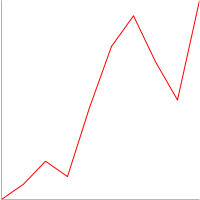
Figure 1. Un simple exemple de création d'un graphique en courbes
Rappelons qu'un certificat de méthodes de classe se trouve dans le certificat joint, voici quelques exemples de son utilisation.
Compliquez le graphique en ajoutant une autre ligne de l'axe et de la grille :
//create a copy of the class CLineXYChart chart; //attach it to the object constructed earlier chart.Attach(0, "test diagram"); //set the size chart.SetSize(200,200); //prepare the data double Y2[10]={-70, -5, 6, 8, 10, 20, 100, 130, 90, 60}; double Y[10]={-50, -40, -25, -35, 10, 50, 70, 40, 15, 80}; //add lines chart.AddLine(Y, Red, 0, "Test line"); chart.AddLine(Y2, Blue, 0, "Test line 2"); //axis chart.SetAxis(DIAGRAM_AXIS_BOTTOM|DIAGRAM_AXIS_LEFT, -1, 0, 0, 10, 0); //and grid chart.SetGrid(); //obtain the chart chart.GetChart();
Maintenant,le graphique prend la même vue que sur l'image ci-dessous. Il convient de noter une caractéristique importante - la méthode GetChart () doit être appelée après les autres méthodes, car c'est la méthode qui reçoit le graphique.
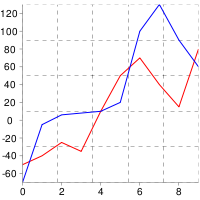
Figure 2. Un exemple plus complexe de graphique linéaire
Et ce n'est pas tout. Ajoutez les marqueurs, le titre, la légende et le remplissage :
//create a class copy CLineXYChart chart; //attach it to the object created earlier chart.Attach(0, "test diagram"); //set the size chart.SetSize(500,300); //prepare the data double Y2[10]={-70, -5, 6, 8, 10, 20, 100, 130, 90, 60}; double Y[10]={-50, -40, -25, -35, 10, 50, 70, 40, 15, 80}; //add lines int first_line=chart.AddLine(Y, Red, 0, "Test line"); int second_line=chart.AddLine(Y2, Blue, 0, "Test line 2"); //axis chart.SetAxis(DIAGRAM_AXIS_BOTTOM|DIAGRAM_AXIS_LEFT, -1, 0, 0, 10, 0); //grid chart.SetGrid(); //legend chart.ShowLegend(); //title chart.SetTitle("My Chart", Green, 15); //filling chart.SetFill(Linen); //markers chart.SetLineMarker(first_line, DIAGRAM_LINE_MARKERS_DIAMOND, BlueViolet, 10); chart.SetLineMarker(second_line, DIAGRAM_LINE_MARKERS_CROSS, YellowGreen, 15); //obtain the chart chart.GetChart();
Pour la configuration des propriétés typiques d’une ligne particulière, nous utilisons des identifiants (first_line et second_line), qui sont ensuite transmis aux méthodes appropriées.
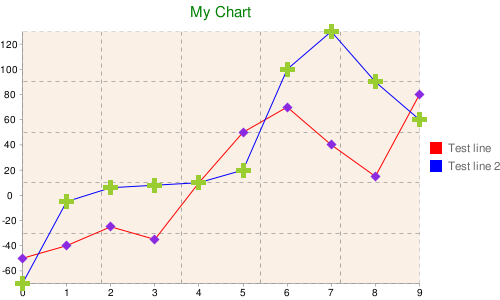
Figure 3. Un exemple encore plus b complexe de graphique en courbes
Mais même ce n'est pas la fin. Il est possible d'ajouter des balises à la ligne, de remplir la zone sous la ligne et entre les lignes, de mettre les lignes à l'échelle et d'ajouter une ligne au petit axe :
//create a class copy CLineXYChart chart; //attach it to the object created earlier chart.Attach(0, "test diagram"); //set the size chart.SetSize(700,400); //prepare the data double Y3[10]={1000, 1200, 1800, 1700, 1300, 900, 700, 750, 800, 600}; double X3[10]={2, 4, 5, 6, 10, 15, 17, 20, 21, 23}; double Y2[10]={-70, -5, 6, 8, 10, 20, 100, 130, 90, 60}; double Y[10]={-50, -40, -25, -35, 10, 50, 70, 40, 15, 80}; //add lines int first_line=chart.AddLine(Y, Red, 0, "Test line"); int second_line=chart.AddLine(Y2, Blue, 0, "Test line 2"); int third_line=chart.AddLine(Y3, X3, Green, 0, "Test line 3"); //major axis chart.SetAxis(DIAGRAM_AXIS_BOTTOM|DIAGRAM_AXIS_LEFT, -1, 0, 0, 10, 0); //minor axis chart.SetAxis(DIAGRAM_AXIS_RIGHT|DIAGRAM_AXIS_TOP, third_line, 0, Red, 15, 2); //grid chart.SetGrid(); //legend chart.ShowLegend(DIAGRAM_LEGEND_POSITION_BOTTOM_HORIZONTAL); //title chart.SetTitle("My Chart", Green, 15); //filling in the chart chart.SetFill(Linen, Silver); //markers chart.SetLineMarker(first_line, DIAGRAM_LINE_MARKERS_DIAMOND, BlueViolet, 10); chart.SetLineMarker(second_line, DIAGRAM_LINE_MARKERS_CROSS, YellowGreen, 15); //set the filling between the two lines chart.SetLineFilling(first_line, Lime , second_line); //add tags chart.AddLabel(first_line, DIAGRAM_LABEL_TYPE_FLAG, 5, "Flag", Red, 15); chart.AddLabel(second_line, DIAGRAM_LABELS_TYPE_ANNOTATION, 3, "annotation", Blue, 25); //slightly compress the lines (by 20%) chart.SetLineScaling(second_line, false, 20); //attach the third line to the minor axis chart.SetLineScaling(third_line, true, 20); //obtain the chart chart.GetChart();
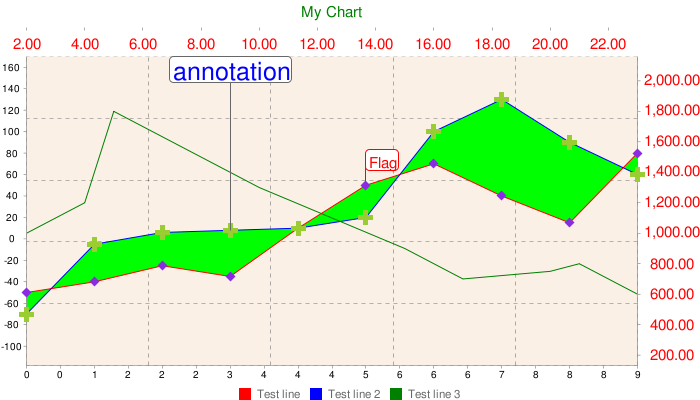
Figure 4. Toutes les fonctionnalités du graphique en courbes
Si vous souhaitez mettre à jour dynamiquement les données du graphique, vous pouvez utiliser la méthode SetLineData (), ou supprimer complètement la ligne avec les anciennes données, en utilisant DeleteLine (), et en créer une nouvelle. Cependant, la première méthode est préférable.
2.2 Graphique à barres
En d'autres termes, il s'agit d'un graphique à barres. La classe CBarChart est responsable de sa création. Cela diffère du CLineXYChart en raison de l'absence de marqueurs, du besoin d’indiquer un ensemble de données pour l'axe X et de la présence de certaines fonctionnalités, uniques aux graphiques de ce type. Dans tous les autres aspects, tout est le même que dans le CLineXYChart.
Exemple:
CBarChart chart; chart.Attach(0, "test diagram"); //set the size chart.SetSize(700,400); //prepare the data double Y3[10]={100, 120, 18, 17, 13, 9, 70, 75, 80, 60}; double Y2[10]={70, 5, 6, 8, 10, 20, 100, 130, 90, 60}; double Y[10]={50, 40, 25, 35, 10, 50, 70, 40, 15, 80}; //add lines int first_line=chart.AddLine(Y, Red, 0, "Test bar 1"); int second_line=chart.AddLine(Y2, Blue, 0, "Test bar 2"); int third_line=chart.AddLine(Y3, Green, 0, "Test bar 3"); //major axis chart.SetAxis(DIAGRAM_AXIS_BOTTOM|DIAGRAM_AXIS_LEFT, -1, 0, 0, 10, 0); //grid chart.SetGrid(); //legend chart.ShowLegend(); //title chart.SetTitle("My Chart", Green, 15); //chart filling chart.SetFill(Linen, Silver); //obtain the chart chart.GetChart();
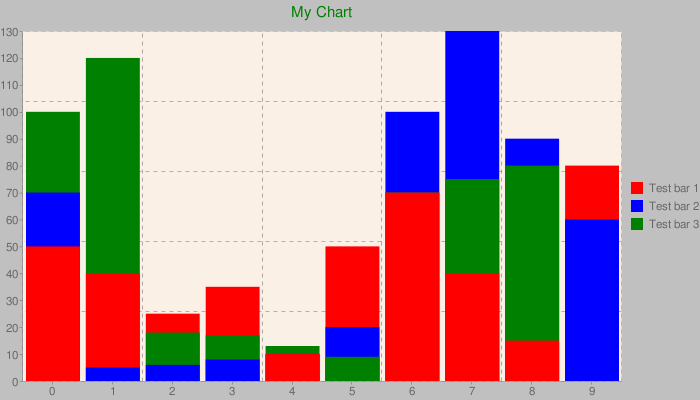
Figure 5. Un exemple de graphique à barres
Veuillez noter que nous avons trois ensembles de données et que les barres se trouvent les unes au-dessus des autres dans un ordre optimal pour l'affichage. Cependant, il existe une autre façon de regrouper les colonnes. Il est défini à l'aide de la méthode SetGrouped() :
/ / Set the grouping chart.SetGrouped (true); 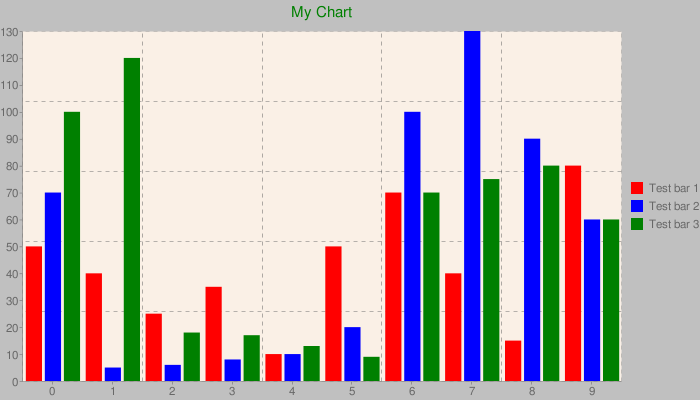
Figure 6. Exemple d'un graphique à barres avec une manière différente de grouper les colonnes
Comme vous pouvez le constater, les colonnes ne sont désormais plus situées les unes au-dessus des autres, mais plutôt par ordre de création.
2.3 Graphique circulaire
La classe CPieChart crée un graphique circulaire Vous pouvez créer un graphique bi-dimensionnel ainsi qu’un tri-dimensionnel.
CPieChart chart; chart.Attach(0, "test diagram"); //set the size chart.SetSize(300,200); //add sections chart.AddPieSlice(10, 0, Red, 0, "Test slice 1"); chart.AddPieSlice(20, 0, Green, 0, "Test slice 2"); chart.AddPieSlice(30, 0, Blue, 0, "Test slice 3"); //legends chart.ShowLegend(); //title chart.SetTitle("My Chart", Green, 15); //display mode - 2D chart.SetPieType(true); //obtain the chart chart.GetChart();
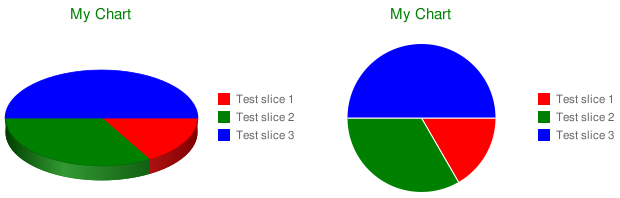
Figure 7. Exemples 2D et 3D de graphiques circulaires
Le type d'affichage (2D ou 3D) est établi en appelant la méthode SetPieType(). Une autre fonctionnalité utile est la possibilité de définir plusieurs anneaux, cependant dans ce cas, seul le mode 2D sera disponible. Pour définir le deuxième anneau, spécifiez le paramètre dimensionnel de la méthode AddPieSlice () comme différent de zéro :
//add the second ring chart.AddPieSlice(50, 1, YellowGreen, 0, "Test ring 1"); chart.AddPieSlice(20, 1, Magenta, 0, "Test ring 2"); chart.AddPieSlice(70, 1, Maroon, 0, "Test ring 3");
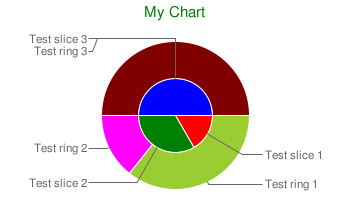
Figure 8. Graphique circulaire concentrique
Notez que le tableau ci-dessus contient également des balises de secteur distantes. Ils sont définis par la méthode SetPieLabels() et peuvent remplacer une légende. Cependant, il n’y a pas d’ inconvénient - la taille des balises ne s'adapte pas automatiquement à la taille du graphique, ce qui peut entraîner leur débordement au-delà de ses limites. Dans ce cas, vous devez augmenter la largeur du graphique. Le réglage des grilles, des axes, des marqueurs et des échelles n'est pas assuré par ce type de graphique. Le secteur peut être supprimé par la méthode DeleteLine().
2.4 Graphique en radar
La classe CRadarChart crée des graphiques radar. Elle n'a aucune différence avec la classe CLineXYChart. Toutes ses méthodes sont disponibles dans CRadarChart :
CRadarChart chart; chart.Attach(0, "test diagram"); //set the size chart.SetSize(300,300); //add lines double Y3[10]={100, 120, 18, 17, 13, 9, 70, 75, 80, 60}; double Y2[10]={70, 5, 6, 8, 10, 20, 100, 130, 90, 60}; double Y[10]={50, 40, 25, 35, 10, 50, 70, 40, 15, 80}; int first_line=chart.AddLine(Y, Red, 0, "Test line"); int second_line=chart.AddLine(Y2, Blue, 0, "Test line 2"); int third_line=chart.AddLine(Y3, Green, 0, "Test line 3"); //set the filling between the two lines chart.SetLineFilling(first_line, Lime , second_line); //markers chart.SetLineMarker(first_line, DIAGRAM_LINE_MARKERS_CIRCLE, BlueViolet, 10); chart.SetLineMarker(second_line, DIAGRAM_LINE_MARKERS_DIAMOND, YellowGreen, 15); //title chart.SetTitle("My Chart", Green, 15); //grid chart.SetGrid(); //legend chart.ShowLegend(DIAGRAM_LEGEND_POSITION_BOTTOM_HORIZONTAL); //obtain the chart chart.GetChart();
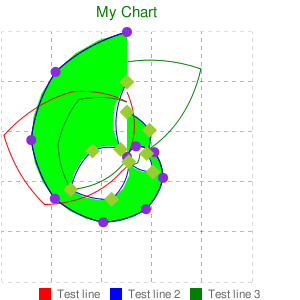
Figure 9. Graphiques en radar
2.5 Graphique en chandeliers
La classe CCandleChart crée le graphique en chandeliers. Les chandeliers sont ajoutés par la méthode AddCandles() :
CCandleChart chart; chart.Attach(0, "test diagram"); //set the size chart.SetSize(300,300); //add 10 candlesticks to the current chart double Open[10], Close[10], High[10], Low[10]; CopyOpen(Symbol(), PERIOD_CURRENT, 0, 10, Open); CopyClose(Symbol(), PERIOD_CURRENT, 0, 10, Close); CopyHigh(Symbol(), PERIOD_CURRENT, 0, 10, High); CopyLow(Symbol(), PERIOD_CURRENT, 0, 10, Low); chart.AddCandles(Open, Close, High, Low); //title chart.SetTitle(Symbol(), Green, 15); //grid chart.SetGrid(); //major axis chart.SetAxis(DIAGRAM_AXIS_LEFT, -1, 0, 0, 10, 4); //obtain the chart chart.GetChart();
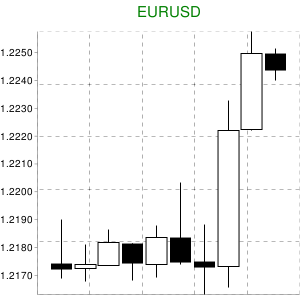
Figure 10. Graphique en chandeliers
Les marqueurs, les légendes et les étiquettes ne sont pas disponibles pour ce type de graphiques.
2.6 Formules
La classe CFormulaChart vous permet de créer une formule. La formule est passée sous forme de ligne dans le langageTeX à la méthode SetFormulaString() :
CFormulaChart chart; chart.Attach(0, "test diagram"); //set the size chart.SetSize(300,75); //add the formula chart.SetFormulaString("x=-b\pm\sqrt{b^2-4ac}\over(2a)"); //its color chart.SetFormulaColor(Blue); //title chart.GetChart();
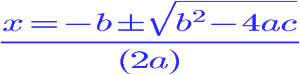
Figure 11. Formules
Le remplissage peut également être défini à l'aide de la méthode SetFill(). Aucune fonctionnalité supplémentaire n'est prise en charge.
2.7 Graphiques
La classe CGraphChart crée le graphique. Les méthodes AddNode () et AddEdge () ajoutent des nœuds et des arêtes au graphique :
CGraphChart chart; chart.Attach(0, "test diagram"); //set the size chart.SetSize(300,220); //add nodes and edges int A=chart.AddNode("A"); int B=chart.AddNode("B"); int C=chart.AddNode("C"); int D=chart.AddNode("D"); chart.AddEdge(A,B); chart.AddEdge(B,C); chart.AddEdge(C,D); chart.AddEdge(A,C); //set the engine chart.SetEngine(DIAGRAM_GRAPH_ENGINE_NEATO); //and arrows chart.SetGraphType(false); //title chart.GetChart();
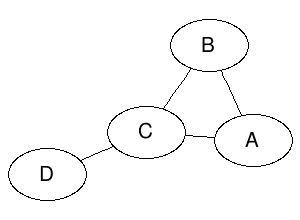
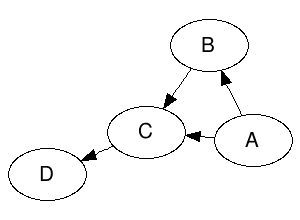
Figure 11. Graphes
La méthode SetEngine() définit un type spécifique de moteur graphique, utilisé dans la création du graphe. Vous pouvez expérimenter cela par vous-même. Les méthodes DeleteNode () et DeleteEdge () suppriment les nœuds et les arêtes du graphique.
2.8 Graphiques de Venn
La classe CVennChart crée un graphique de Venn.
La méthode SetCircleSizes() détermine la taille des ensembles, SetCircleColors(), leur couleur, SetVennLegend() leurs signatures, et SetIntersections() les dimensions des intersections :
CVennChart chart; chart.Attach(0, "test diagram"); //set the size chart.SetSize(300,220); //add sets(set their sizes) chart.SetCircleSizes(100, 90, 80); //color chart.SetCircleColors(Yellow, Lime, Maroon); //signatures chart.SetVennLegend("EURUSD", "USDJPY", "EURJPY"); //dimensions of intersections chart.SetIntersections(30,30,30,10); //legend chart.ShowLegend(); //title chart.SetTitle("Venn", Green, 15); //title chart.GetChart();
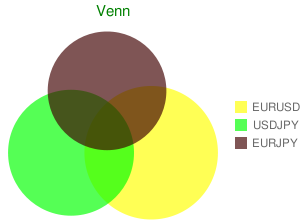
Figure 11. Graphiques de Venn
Code QR
La classe CQRCode permet de créer un QR-code :
CQRCode chart; chart.Attach(0, "test diagram"); //set the size chart.SetSize(300,220); //add data chart.SetData("test data"); //set the level of error correction during coding chart.SetErrCorrection(DIAGRAM_QRCODE_ERROR_CORRECTION_LOW); //and the coding chart.SetEncoding(DIAGRAM_QRCODE_ENCODING_UTF_8); //title chart.GetChart();
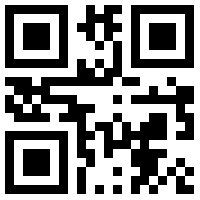
Figure 11. Code- QR
La méthode SetData() définit les données sur la base desquelles le code sera créé. Les méthodes SetErrCorrection() et SetEncoding() vont définir la correction des erreurs lors du codage et le codage.
2.10 Cartes graphiques
La classe CMapChart va créer une carte du monde ou d'un continent, avec la possibilité de sélectionner les pays nécessaires :
CMapChart chart; chart.Attach(0, "test diagram"); //set the size chart.SetSize(440,220); //set the region chart.SetZoomArea(DIAGRAM_MAP_AREA_AFRICA); //and the country chart.SetCountries("DZEGMGAOBWNGCFKECGCVSNDJTZGHMZZM"); //color chart.SetColors(White, Red, Blue); //color of the ocean - blue (2nd parameter) chart.SetFill(Gray, Blue); //title chart.GetChart();
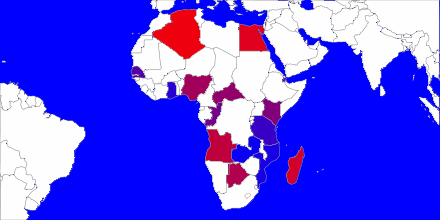
Figure 11. Carte d’Afrique
Les codes des pays nécessaires sont transmis à la méthode SetCountries() au format ISO 3166-1-alpha-2 format. SetZoomArea() définit le continent de la carte et SetColors() la couleur des pays.
2.11 Graphiques à nuage
La classe CScatterChart crée des graphiques en nuage. La seule différence avec CLineXYChart est la façon dont les données sont indiquées.
Ici, afin d’indiquer les données, nous utilisons la méthode AddLineScatter(), dans laquelle les coordonnées des points et leurs dimensions sont transmises :
//create a class copy CScatterChart chart; //attach it to the object created earlier chart.Attach(0, "test diagram"); //set the size chart.SetSize(300,300); //prepare the data double Y2[10]={70, 5, 6, 8, 10, 20, 100, 130, 90, 60}; double X2[10]={1, 2, 3, 4, 5, 6, 7, 8, 9, 10}; double Z2[10]={90, 80, 75, 90, 10, 700, 80, 90, 90, 88}; double Y[10]={50, 40, 25, 35, 10, 50, 70, 40, 105, 80}; double X[10]={1, 2, 3, 4, 5, 6, 7, 8, 9, 10}; double Z[10]={60, 90, 90, 80, 70, 90, 73, 80, 77, 100}; //add the scatters int first_line=chart.AddLineScatter(Y, X, Z, Red, 0, "scatters 1"); int second_line=chart.AddLineScatter(Y2, X2, Z2, Blue, 0, "scatters 2"); //major axis chart.SetAxis(DIAGRAM_AXIS_BOTTOM|DIAGRAM_AXIS_LEFT, -1, 0, 0, 10, 0); //grid chart.SetGrid(); //legend chart.ShowLegend(DIAGRAM_LEGEND_POSITION_BOTTOM_HORIZONTAL); //title chart.SetTitle("My Chart", Green, 15); //filling the chart chart.SetFill(Linen, Silver); //obtain the chart chart.GetChart();
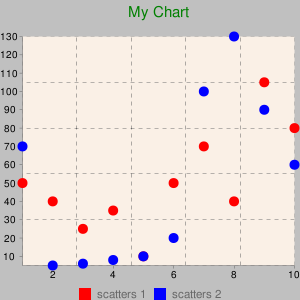
Figure 11. Graphiques en nuage
Conclusion
J'espère, cher lecteur, que cette bibliothèque vous facilitera la vie dure du trader. Je voudrais ajouter que l'utilisation de la POO simplifie considérablement la création de projets à grande échelle, les rend plus flexibles et conviviaux.
Bonne chance.
Pièces jointes
| № | Nom de fichier | Description |
|---|---|---|
| 1 | google_charts.mqh | Bibliothèque, placée dans MQL5 \\ Inclure |
| 2 | google_charts_test.mq5 | Script de test, placé dans MQL5 \\ Script |
| 3 | google_charts_help.zip | Archiver avec la documentation générée par Doxygen dans les classes de la bibliothèque |
| 4 | Libraries.zip | Archiver avec les bibliothèques et leurs codes sources, décompresser dans MQL5\\Libraries (bibliothèques écrites en C++ Builder) |
Traduit du russe par MetaQuotes Ltd.
Article original : https://www.mql5.com/ru/articles/114
Avertissement: Tous les droits sur ces documents sont réservés par MetaQuotes Ltd. La copie ou la réimpression de ces documents, en tout ou en partie, est interdite.
Cet article a été rédigé par un utilisateur du site et reflète ses opinions personnelles. MetaQuotes Ltd n'est pas responsable de l'exactitude des informations présentées, ni des conséquences découlant de l'utilisation des solutions, stratégies ou recommandations décrites.
 Une solution sans DLL pour communiquer entre les terminaux MetaTrader 5 à l'aide de Canaux Nommés
Une solution sans DLL pour communiquer entre les terminaux MetaTrader 5 à l'aide de Canaux Nommés
 L'utilisation de ORDER_MAGIC pour trader avec différents Expert Advisors sur un seul instrument
L'utilisation de ORDER_MAGIC pour trader avec différents Expert Advisors sur un seul instrument
 Rédaction d'un Expert Advisor à l'aide de l'approche de programmation orientée-objet MQL5
Rédaction d'un Expert Advisor à l'aide de l'approche de programmation orientée-objet MQL5
 Les Principes du Calcul Économique des Indicateurs
Les Principes du Calcul Économique des Indicateurs
- Applications de trading gratuites
- Plus de 8 000 signaux à copier
- Actualités économiques pour explorer les marchés financiers
Vous acceptez la politique du site Web et les conditions d'utilisation
Je devrais essayer de transférer le graphique sur le site web....
avec quelques indicateurs
J'obtiens cette erreur
J'ai compris que ces bibliothèques sont pour 32 bits. S'il vous plaît, faites ces bibliothèques pour 64 bits.Où puis-je trouver les versions 64 bits des DLL ? 2015.06.13 18:00:28.836 google_charts_test (EURUSD,M5) Impossible de charger 'C:\Users\Administrator\AppData\Roaming\MetaQuotes\Terminal\D0E8209F77C8CF37AD8BF550E51FF075\MQL5\Libraries\ColorToText.dll' 2015.06.13 18:00:28.836 google_charts_test (EURUSD,M5) Impossible de charger 'C:Users\Administrator\AppData\Roaming\MetaQuotes\Terminal\D0E8209F77C8CF37AD8BF550E51FF075\MQL5\Libraries\PNG_to_BMP.dll'
Hello,Do you know how to see Scatter Charts In MetaTrader 5 don't via Google Chart API ?
Dans certains pays, le gouvernement a bloqué la visite, donc je ne peux pas l'utiliser via Google Chart API.
Avez-vous une idée pratique pour afficher les diagrammes de dispersion dans MetaTrader 5 ?